win10剛剛上手,剛開始使用筆記本電腦的小伙伴由於對新系統不太熟悉,常常會因為一些原因導致搜索不到無線網絡,手機打開了熱點也連不上,那怎麼解決呢?下面小編就為大家詳細介紹一下,一起來看看吧!
其實搜索不到無線網絡可能是因為無線網絡開關沒有打開,也可能是網卡無意中被禁用了,下面我們來看看吧!
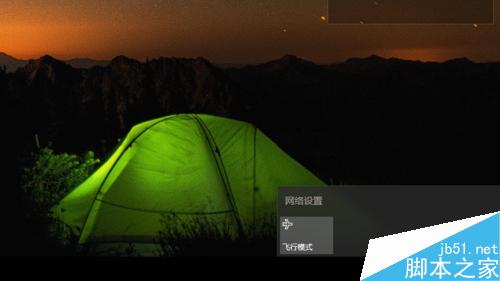
方法/步驟
1、win10系統已經能做到無線網絡和藍牙的一鍵開關,點擊右下角的通知按鈕就能打開快捷操作欄,點擊wifi信號圖標就能打開無線網絡,如果無線網絡按鈕顯示的是不可用,那就可能是網卡被禁用了
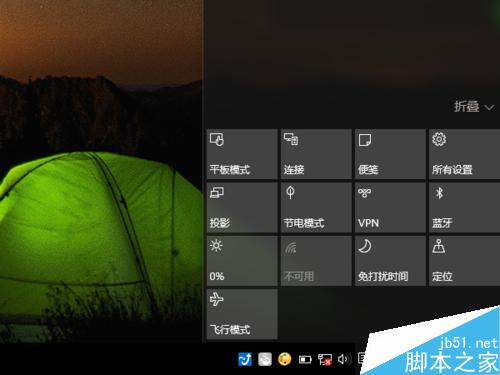
2、鼠標右鍵,點擊右下角的網絡連接圖標,點擊打開網絡和共享中心
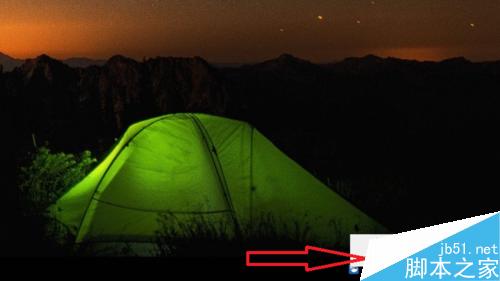
3、如果因為系統故障等原因,系統通知欄無法顯示網絡連接的圖標,也可以通過控制面板打開網絡共享中心,具體流程:右鍵開始按鈕——網絡和internet——網絡和共享中心
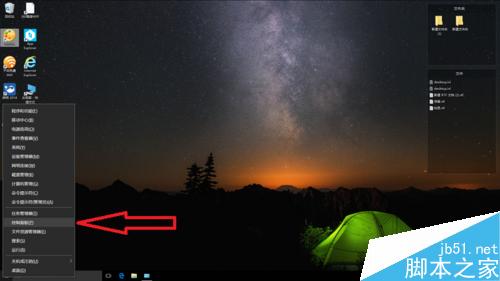
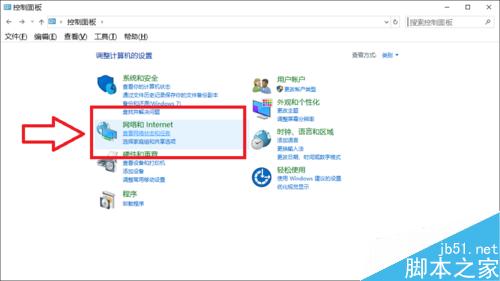
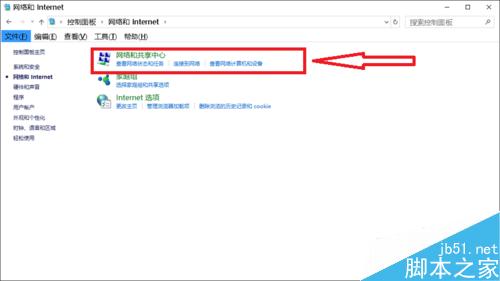
4、打開網絡共享中心以後點擊左側的“更改適配器設置”
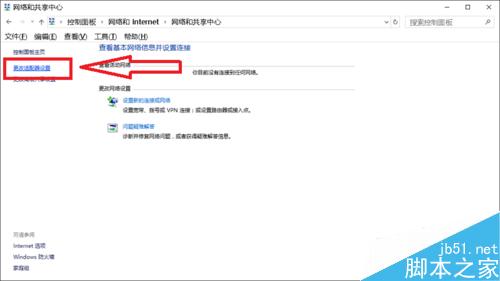
5、可以看到WLAN網絡下顯示的是“未啟用”雙擊啟用就可以了
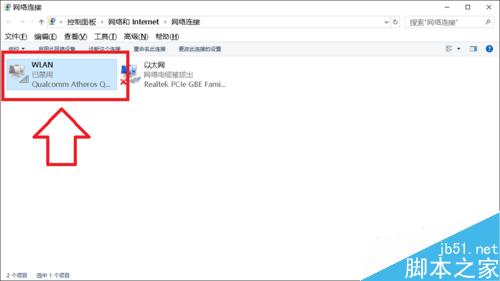
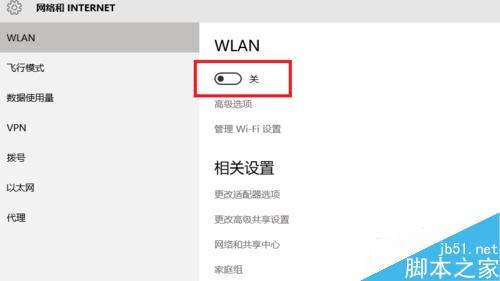
6、啟用以後WLAN網絡下顯示變成了“未連接”,這時候已經能搜索到無線網絡了,雙擊打開
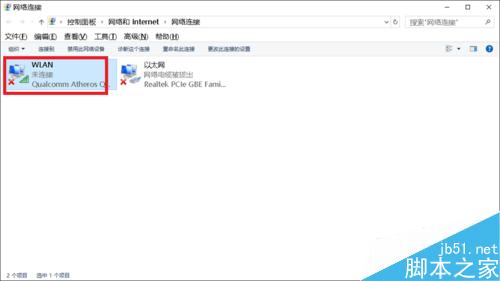
7、打開以後就可以看到無線網絡開關了,如果是關閉的就把它打開,然後就可以連接到無線網絡了
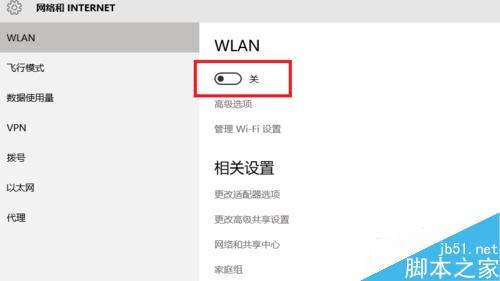
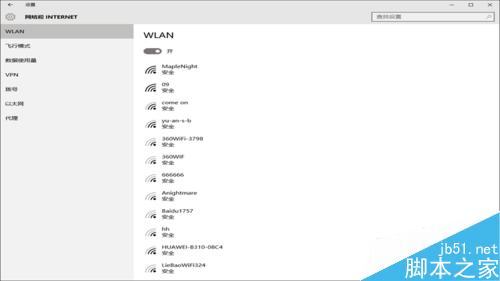
以上就是win10搜索不到無線網絡,手機打開熱點也連不上的解決方法介紹,操作很簡單的,大家學會了嗎?希望能對大家有所幫助!